티스토리 블로그는 네이버와 다르게 블로거가 직접 세팅을 할 수 있는 부분이 많습니다. 이것이 티스토리 블로그를 잘 운영해 오고 계시는 분들이 공통적으로 말하는 장점이라고 할 수 있습니다. 지난 시간에 말씀드렸던 광고 차단 방법에 이어서 오늘은 구글서치콘솔에서 누락된 나의 글의 색인을 수동으로 생성하는 방법에 대해서 알아보겠습니다.
A라는 사람이 열과 성을 다해서 양질의 글을 블로그에 포스팅한다고 가정해봅시다. 아무리 좋은 글을 썼다고 한들 구글에서 나의 글을 읽지 못해서 검색 노출이 되지 않는다면 내 글을 봐주는 사람이 있을까요? 이렇게 구글로봇이 나의 블로그의 글을 읽는 것을 크롤링이라고 하며, 우리는 구글이 내 블로그 글을 크롤링을 했는지 하지 않았는지 구글서치콘솔을 통해 확인할 수 있습니다. 그리고, 확인 결과 아직 내 글을 읽지 않은 경우 나의 글을 확인해달라고 구글에 요청할 수 있습니다. 그러면 지금부터 나의 티스토리 블로그 글이 노출되지 않을 때 해결하는 방법에 대하여 알아보겠습니다.
1. 구글서치콘솔 접속 (티스토리 블로그에서 사용하는 구글 애드센스 계정 아이디로 로그인)
구글서치콘솔은 간단히 말하면 웹마스터가 자신의 웹사이트를 최적화하고 인덱싱 할 수 있도록 도와주는 곳입니다. 그러니 우리는 앞으로 구글서치콘솔과 조금 더 친해져서 자신의 블로그를 최적화시키도록 합니다.
2. 색인 생성 범위 확인
구글서치콘솔 페이지 왼쪽의 카테고리 중에 색인 > 색인 생성 범위 메뉴로 들어갑니다.
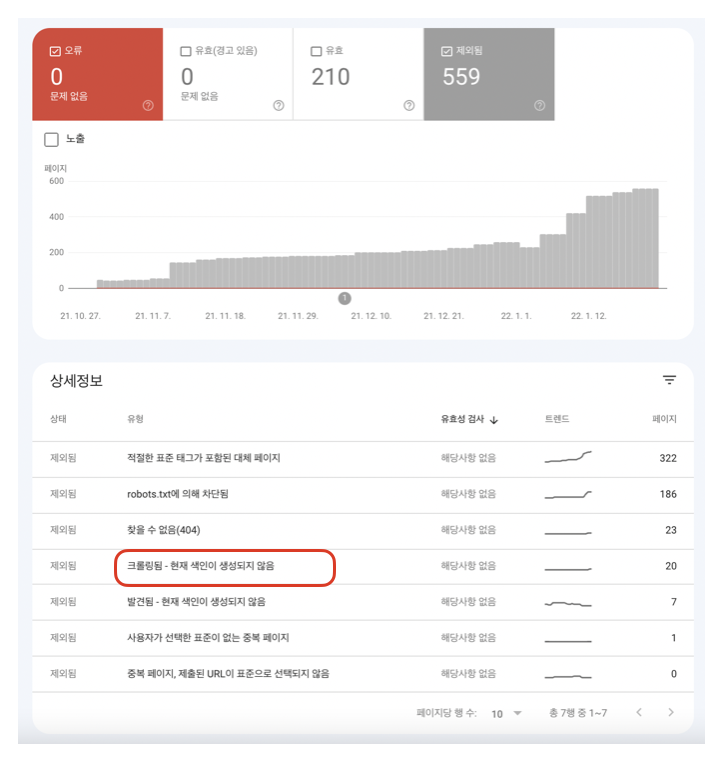
'색인 생성 범위 메뉴'를 클릭하시면 위와 같은 화면을 보실 수 있습니다. 위의 오류/유효(경고있음)/유효/제외됨 중에 제외됨 체크박스를 클릭하시면 위의 화면처럼 그래프(사람마다 그래프 모양은 다르겠죠)를 확인할 수 있습니다. (저는 유효 숫자보다 제외됨의 숫자가 유독 많네요 😭 )
나름 구글검색으로 유입이 되고 있다고 생각했는데, 상당히 충격적인 결과입니다. 상처 입은 마음을 달랜 후 아래쪽 상세정보를 하나씩 보도록 합니다.
적절한 표준 태그가 포함된 대체 페이지
저의 블로그에서는 가장 많이 나온 숫자가 '적절한 표준 태그가 포함된 대체 페이지' 였는데요. 이 문구에 대해서 열심히 검색해보니 데스크톱 버전, 모바일 버전 둘 중 하나를 표준으로 선택하고 다른 하나는 중복으로 간주하여 제외시킨다는 뜻이라고 합니다. 그러니 이 문구는 크게 걱정할 일은 아니라고 하네요. (휴 다행입니다 🥲)
robots.txt에 의해 차단됨
두번째로 많았던 '로봇에 의해 차단됨'입니다. 이 메뉴에 있던 url들을 보니 저의 블로그에서 구글 유입이 되는 크게 문제없어 보이는 글들의 키워드들이 보였습니다. 이것 또한 열심히 구글링을 해서 찾아봤습니다. 이 경우 상세 url을 확인해 본 후 admin, manage, post, search의 문구가 들어갔다면 무시해도 된다라는 의견이 많았습니다. 명확한 근거를 찾지는 못했지만 저는 대부분의 url에 search가 들어가 있으므로 패스하겠습니다.
찾을 수 없음(404)
찾을 수 없음(404) 메뉴를 클릭해보니 제가 작성 한 후 삭제했던 글의 흔적들이 보였습니다. 찾을 수 없다는 걸 보니 아마 삭제되어서 찾을 수 없다는 뜻인 듯합니다. 이것도 이미 삭제된 글이므로 패스합니다.
크롤링됨 - 현재 색인이 생성되지 않음
이 메뉴에 있는 url들은 크롤링이 되었지만 현재 색인이 생성되지 않았다는 뜻이므로 확인을 한 후 색인 생성을 요청해보도록 하겠습니다. '크롤링됨 - 현재 색인이 생성되지 않음'을 클릭한 후 그래프 아래 있는 url들을 하나씩 클릭하여 색인 생성을 요청해주면 됩니다.
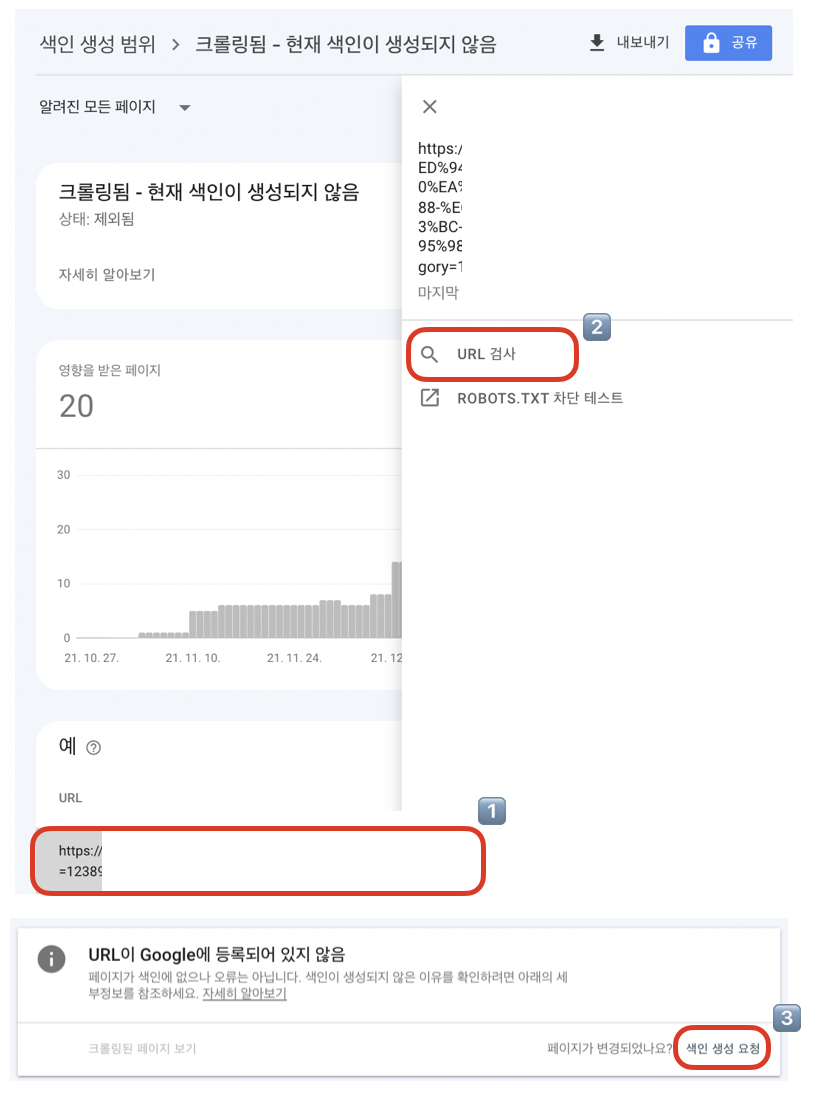
(1) 해당 url을 클릭하면 위의 화면과같이 상세주소가 뜨면서 그 아래 URL 검사 글자가 생깁니다.
(2) 'URL 검사' 를 클릭하신 후 몇 초 지나면 URL 이 구글에 등록되어 있지 않다는 문구의 화면이 나옵니다.
(3) 이 화면에서 '색인 생성 요청' 버튼을 클릭하시면 됩니다.
발견됨 - 현재 색인이 생성되지 않음
발견됨 - 현재 색인이 생성되지 않음에 있는 url 들도 위와 같은 작업을 해주시면 됩니다.
이렇게 수동으로 색인 생성 요청을 하시는 건 하루에 할 수 있는 양(10건)이 정해져 있습니다. 그리고 이 10건은 한국시간 기준이 아닌 미국 시간 기준의 하루이기 때문에 오늘 하고 내일 또 들어가서 신청하려 했는데 안된다고 너무 화내지 마세요. (저 또한 하루에 한 번씩 들어가서 크롤링이 안된 페이지들을 10개씩 신청할 예정입니다🙂)
물론 구글은 색인 생성 요청을 하지 않아도 시간이 지나면 자동으로 생성될 수도 있다고 합니다. 하지만 성격급한 우리는 기다리기 힘이 듭니다. 물론 색인 요청을 한다고 바로 적용되는 것은 아니고 시간이 걸린다는 점 알아두시고, 우리 함께 조금 더 인내심을 갖아봅시다. 색인 신청을 하신 후 페이지를 여러 번 제출한다고 우선순위가 변경되지 않는다고 하니 한번 신청하고 해 줄 때까지 기다리는 방법밖에 없으니까요.
애드센스 신청 시 색인 생성의 중요성
간혹 애드센스 광고 승인을 받기 위해 티스토리 블로그에 1일 1글을 제법 오랜 기간 동안 열심히 쓰시고 승인 신청을 하셨는데, 비승인이 나시는 분들이 있습니다. 그분들은 이 색인 생성 상태를 꼭 한번 확인해보시기 바랍니다. 글을 제법 많이 썼는데, 글 수가 부족하다는 경우는 크롤링이 안되어 그런 결과가 나오는 경우도 있기 때문입니다.
색인 생성 요청 벼락치기 하지 않는 꿀(?) 팁
제가 하고 있는 벼락치기 피하는 팁입니다. 저는 한번 날벼락을 맞고 나서부터는 블로그 글 하나 작성할 때마다 들어가서 색인 생성 요청을 해주고 있습니다.

구글 서치 콘솔 페이지에 들어가셔서 첫 화면 상단에 검색창에 내가 작성한 글의 url을 복사 붙여 넣기 합니다. 작성한 지 시간이 지난 글의 경우는 이미 색인이 생성되었다는 문구가 뜨기도 하지만, 방금 작성한 글의 경우에는 아직 색인이 생성되지 않았으므로 색인 생성 요청을 신청할 수 있습니다. 구글의 경우에는 시간이 지나면 자동으로 색인이 생성된다고 하지만, 위에서 보셨다시피 누락이 되는 경우도 종종 있으므로 나중에 몰아서 하지 않도록 바로바로 색인 신청을 해주는 방법을 선택하는 것도 괜찮은 방법이라고 생각합니다.
지금까지 내 티스토리 글이 구글 검색에서 누락 되지 않기 위한 수동 색인 생성 요청법과 색인 생성의 중요성에 대해서 알아봤습니다. 이 모든 내용은 내 블로그가 구글에 등록되어 있을 때 가능한 방법입니다. 혹시 티스토리를 블로그를 아직 구글에 등록하지 않으셨다면 아래 글을 확인하셔서 등록을 먼저 하시고, 오늘 설명해드린 수동 색인 생성 요청을 하시길 바랍니다.
2021.10.25 - [지식 & 정보/디지털노마드] - 티스토리 블로그 구글에 등록하기, 구글 검색노출 시키기
티스토리 블로그 구글에 등록하기, 구글 검색노출 시키기
최근 유튜브, 블로그를 통해서 구글 애드센스로 수익을 받는 부업 혹은 전업을 하시는 분들이 늘어나면서 수익형 블로그인 티스토리를 운영하는 분들이 많아지고 있습니다. 수익형 블로그인 티
mandugon.tistory.com
2022.01.24 - [지식 & 정보/디지털노마드] - 티스토리 블로그 시작하기, 롱테일 키워드 포스팅 하는 방법
티스토리 블로그 시작하기, 롱테일 키워드 포스팅 하는 방법
블로그는 특정 콘텐츠로 어느 날 한 번에 '빵'하고 터지는 유튜브와 달리 꾸준히 글을 쌓아 가다 보면 조회수가 쌓여서 많은 사람들이 방문하게 되는 꾸준함이 중요한 채널입니다. 물론 검색 유
mandugon.tistory.com
'지식 & 정보 > 디지털노마드' 카테고리의 다른 글
| 티스토리 블로그 기본 설정하기, 수익에 도움이 될 수 있을까요? (0) | 2022.01.28 |
|---|---|
| 티스토리 블로그 외부유입 작업으로 방문자 늘리기 (페이스북, 카카오뷰, 네이버) (0) | 2022.01.26 |
| 티스토리 애드센스 광고 차단 하기 (광고 차단 관리,기타 언어광고 차단) (0) | 2022.01.24 |
| 티스토리 블로그 시작하기, 롱테일 키워드 포스팅 하는 방법 (1) | 2022.01.24 |
| 티스토리, 구글 상위노출을 위한 SEO 글쓰기 방법 (0) | 2021.10.29 |




댓글